Manchmal liefert ein Foto eine schöne Geschichte, aber sie geht im Lärm der Umgebung unter. In dieser Situation ist das Zuschneiden die Lösung, denn es lenkt die Aufmerksamkeit auf den wichtigsten Teil und entfernt alles, was nicht dazugehört. Insgesamt ist dies der einfachste Bearbeitungsschritt, der die Art und Weise, wie Menschen Ihr Bild sehen, völlig verändern kann. Jetzt fragen Sie sich vielleicht, wie kann ich ein Foto professionell zuschneiden?
Das Beste daran ist, dass Sie kein Techniker sein müssen, denn die meisten Smartphones, Computer und Online-Tools machen das Zuschneiden unglaublich einfach. Der folgende Artikel stellt einige der besten Tools und Apps vor, mit denen Sie wie ein Profi zuschneiden können. Und wie man ein Foto zuschneidet, erfahren Sie in detaillierten Anleitungen für browserbasierte Editoren und praktische mobile Apps.
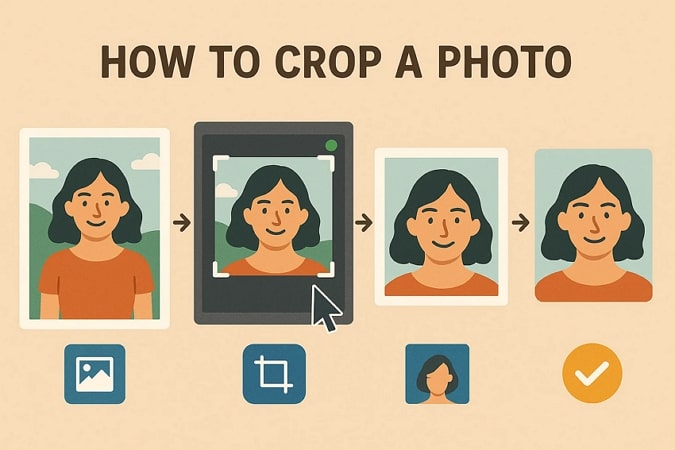
Inhalt
- Warum Sie ein Foto zuschneiden sollten und wie es das Bild verbessert
- Wie kann man Fotos unter Windows/Mac sofort zuschneiden?
- Wie kann man ein Bild auf dem iPhone/Android zuschneiden?
- Wie trimmt man ein Foto online?
- Praktische Tipps zum Zuschneiden, um jedes Foto, das Sie bearbeiten, zu verbessern
- FAQs zum Zuschneiden von Bildern
Teil 1. Warum Sie ein Foto zuschneiden sollten und wie es das Bild verbessert
Wenn wir Fotos machen, konzentrieren wir uns darauf, den Moment festzuhalten, aber was danach passiert, kann genauso wichtig sein. Im Grunde genommen ist das Zuschneiden eines Bildes der Prozess des Trimmens oder der Größenänderung, um seine Komposition zu verbessern und Ablenkungen zu entfernen. „Wie kann ich ein Foto zuschneiden?" Das ist eine häufige Frage, die viele Anfänger stellen, und die Antwort beginnt oft mit den Vorteilen und der Bedeutung. In diesem Abschnitt erfahren Sie mehr über die verschiedenen Anwendungsfälle und Vorteile des Zuschneidens:
Häufige Anwendungsfälle
- Social Media Post: Sie können Ihre Bilder so anpassen, dass sie auf Instagram oder jeder anderen Plattform ohne ungünstige Ränder oder Beschneidungen erscheinen.
- Profilbilder: Mit dieser Technik können Sie an Ihr Gesicht heranzoomen, um ein klares, zentriertes und professionell wirkendes Profilbild zu erhalten.
- Landschaftsaufnahmen: Verbessert den Rahmen und ändert den Fokus für eine weite Ansicht, um eine bestimmte Sehenswürdigkeit oder einen bestimmten Moment hervorzuheben.
- Produktfotografie: Mit dieser Methode können Fotografen den Gegenstand hervorheben, indem sie zusätzlichen Platz oder unnötige Requisiten zuschneiden.
Vorteile des Zuschneidens
- Verbessert die Komposition: Wenn Sie zuschneiden, richten Sie Ihr Motiv mit Symmetrie und anderen Kompositionstechniken aus.
- Beseitigt Unordnung: Die Methode des Zuschneidens entfernt ablenkende Elemente, die von der Botschaft oder den Emotionen Ihres Fotos ablenken.
- Erhöht die visuelle Wirkung: Ein knappes oder fokussiertes Bild wirkt oft professioneller und stärker auf den Betrachter.
- Lenkt die Aufmerksamkeit direkt auf sich: Es lenkt den Blick des Betrachters auf das Hauptmotiv, indem es die Hintergrundgeräusche und unnötigen Elemente eliminiert.
Teil 2. Wie kann man Fotos unter Windows/Mac sofort zuschneiden?
Nachdem Sie die Bedeutung des Zuschneidens erforscht haben und wie es die visuelle Wirkung verbessert, ist es nun an der Zeit, sich darauf zu konzentrieren, wie Sie ein Bild zuschneiden. Gehen Sie den Abschnitt durch und lernen Sie, wie die verschiedenen Plattformen das Zuschneiden mit ihren Stärken und Einschränkungen durchführen:
1. Wondershare UniConverter
Der UniConverter, der in erster Linie für die Stapelverarbeitung bekannt ist, erleichtert den Anwendern jetzt auch die Stapelverarbeitung von Fotos. Mit dieser Funktion können Sie problemlos mehrere Bilder gleichzeitig zuschneiden, in der Größe verändern oder andere Änderungen vornehmen. Bei den Einstellungen können Sie ein Seitenverhältnis nach Ihren Wünschen wählen. Außerdem können Sie alle importierten Bilder gleichzeitig drehen und umdrehen. Auf der gleichen Oberfläche können Sie weitere Bilder hinzufügen, deren Nummern auf dem Bildschirm angezeigt werden.
Darüber hinaus können die Benutzer die Breite und Höhe ihrer Fotos durch manuelle Eingabe der Nummern festlegen. Sobald Sie die Spezifikationen festgelegt haben, können Sie die Anpassungen speichern und auf alle Bilder anwenden. Mit der Vergleichsfunktion können Sie analysieren, welchen Unterschied das Tool nach dem Zuschneiden gemacht hat. Um die finalen Bilder zu speichern, können Sie alle exportieren und später auf Ihre Geräte herunterladen.
Stapel-Bild-Editor
Andere wichtige Funktionen, die Sie kennen sollten
- Größe der Bilder ändern: Die Plattform ändert die Bildabmessungen mit Breiten-/Höhenmaßen und stellt das Seitenverhältnis nach Bedarf ein.
- Bildverbesserer: Damit können Sie die Helligkeit und den Farbkontrast verbessern, um das Motiv in Ihren zugeschnittenen Bildern hervorzuheben.
- Bild Hintergrund Remover: Eine KI-gesteuerte Funktion, die Hintergründe entfernt oder ersetzt, um saubere, professionelle Fotos ohne Ablenkungen zu erstellen.
Detaillierte schrittweise Anleitung zum Zuschneiden eines Bildes mit dem UniConverter
Schritt 1 Starten der Software und Öffnen des Stapel-Bild-Editors
Download Laden Sie die aktualisierte Version des UniConverters herunter, starten Sie sie und rufen Sie den „Stapel-Bild-Editor“ von der Oberfläche des Tools aus auf.
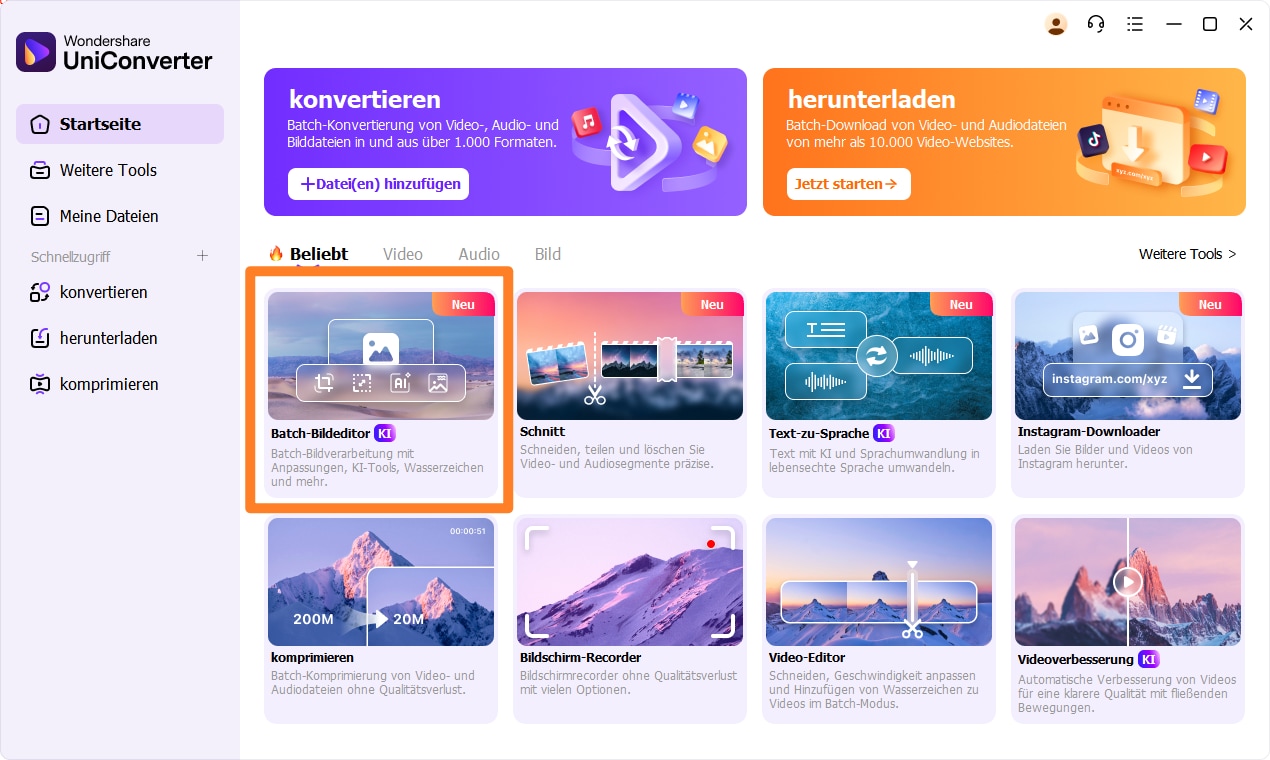
Schritt 2 Hinzufügen eines Bildes zum Zuschneiden
Klicken Sie nach dem Zugriff auf die Schaltfläche „Dateien hinzufügen“, um ein Bild zu importieren und mit dem Zuschneiden zu beginnen.
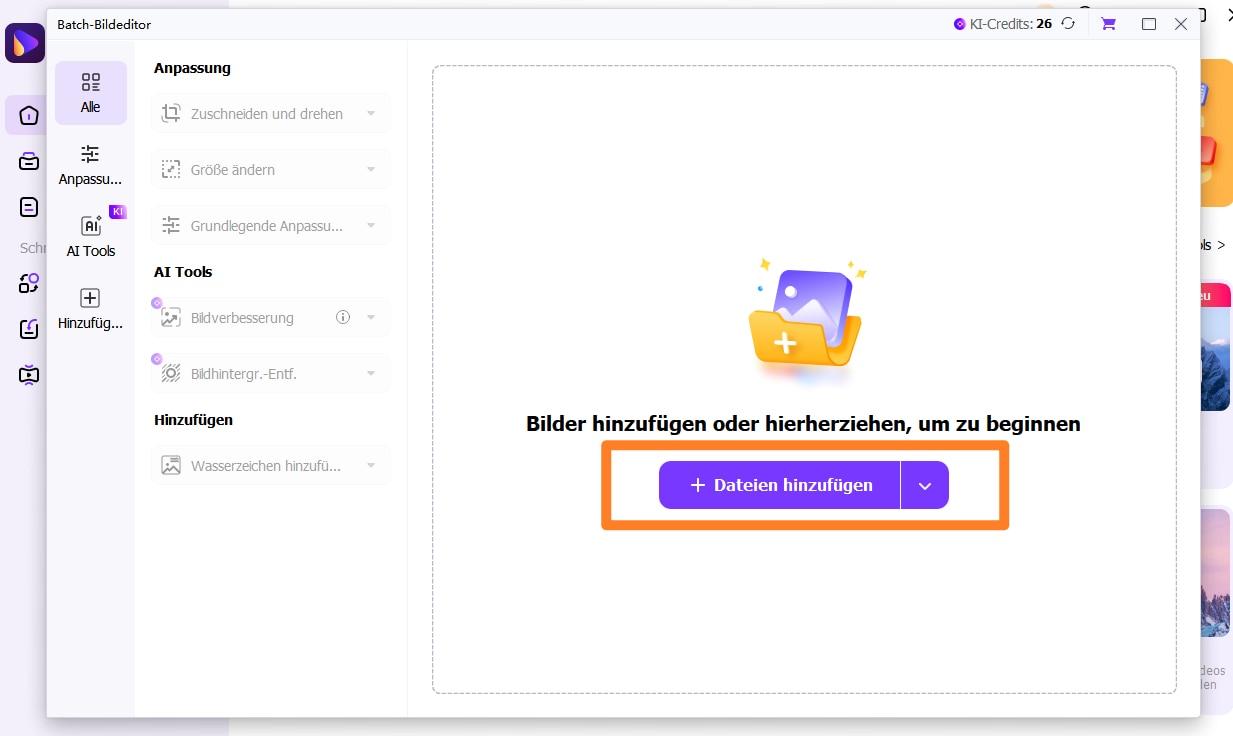
Schritt 3 Bild zuschneiden und auf das Gerät exportieren
Wählen Sie nun die Registerkarte „Anpassen“ im linken Bedienfeld und erweitern Sie die Option „Zuschneiden & Drehen“. Legen Sie das Seitenverhältnis fest und passen Sie die „Breite/Höhe“ zum Zuschneiden an. Klicken Sie dann auf die „Übernehmen“ Schaltfläche, um zu speichern und navigieren Sie zur Schaltfläche „Alles exportieren“, um es später herunterzuladen.
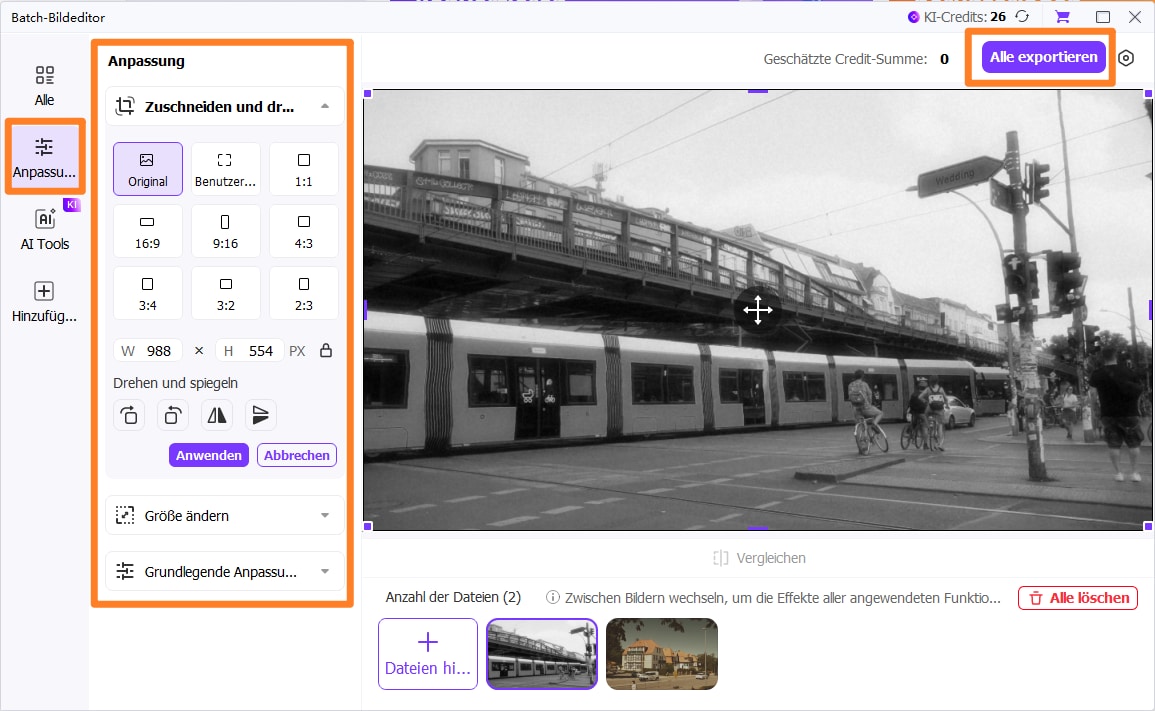
2. Photoshop
Mit diesem leistungsstarken Editor können Sie lernen, wie Sie Bilder zuschneiden, indem Sie einfach die Ecken Ihrer Fotos ziehen. Das Tool verfügt über eine Option zum Löschen von zugeschnittenen Pixeln, die es ermöglicht, Anpassungen vorzunehmen, ohne dass ein Teil des Bildes verloren geht, wenn Sie diese Option deaktivieren.
Wichtigste Funktionen
- Um die Parameter Ihres Zuschneidens festzulegen, können Sie auf die Verhältnis Option zugreifen.
- Sie bietet die Möglichkeit, Raster nach der Drittel-Regel oder diagonale Raster hinzuzufügen.
- Für ein genaueres Zuschneiden können Sie das Bild nach Bedarf kippen.
Tutorial zum Zuschneiden von Bildern mit Photoshop
Schritt 1
Installieren Sie zunächst Photoshop, und wählen Sie auf der Registerkarte „Datei“ die „Öffnen“ Option, um ein Bild zum Zuschneiden auszuwählen. Drücken Sie im linken Toolkit auf „Zuschneide-Tool“, um auf das Feld zum Zuschneiden Ihres Bildes zuzugreifen.
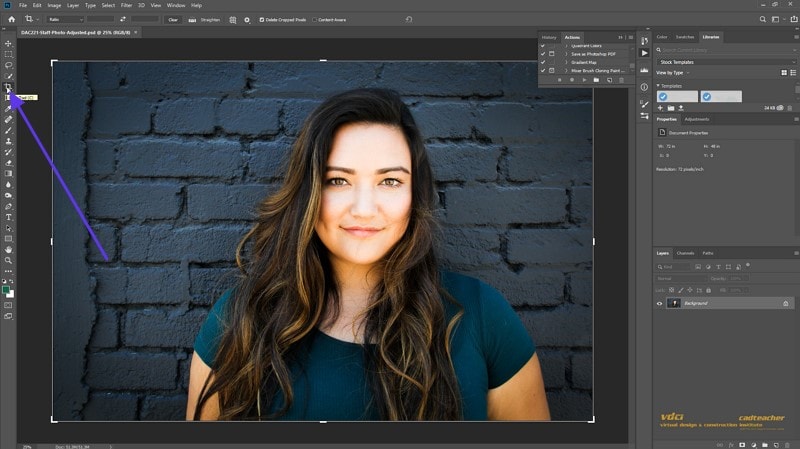
Schritt 2
Deaktivieren Sie nun die Option „Ausgeschnittene Pixel löschen“, um Änderungen vorzunehmen, ohne dass vorherige Anpassungen verloren gehen.
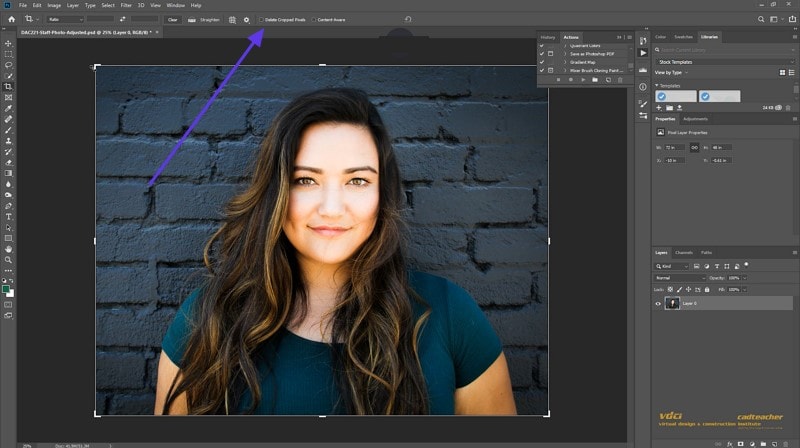
Schritt 3
Navigieren Sie zu der Option „Verhältnis“ in der oberen Symbolleiste und wählen Sie ein Verhältnis aus dem Menü. Bewegen Sie anschließend den Mauszeiger auf den Bereich, den Sie zuschneiden möchten, und drücken Sie „Enter“.
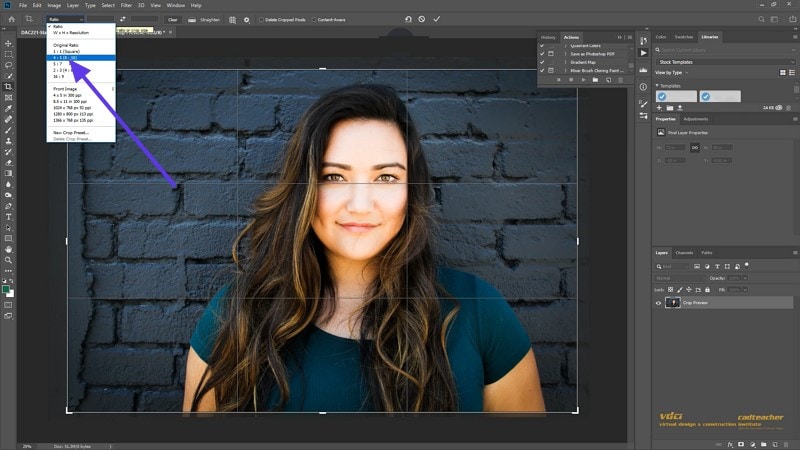
3. Microsoft Paint (Windows)
Microsoft Paint ist ein in Windows vorinstalliertes Tool, das eine manuelle Zuschneidefunktion mit einem Auswahltool bietet, um zu verstehen, wie man Bilder zuschneidet. Damit können Sie eine Form auswählen, um den Teil in Ihrem Bild hervorzuheben, den Sie schnell zuschneiden möchten.
Wichtigste Funktionen
- Mit dem Tool zur Größenänderung und Schrägstellung können Sie Bilder horizontal oder vertikal schräg stellen.
- Mit den richtigen Breiten- und Höhenmaßen können Sie die Größe Ihrer Bilder ändern.
- Nachdem Sie einen Teil ausgewählt haben, können Sie den Hintergrund entfernen, um den gewählten Teil zu trennen.
Schrittweise Anleitung zum Zuschneiden von Bildern mit MS Paint
Schritt 1
Suchen Sie auf Ihrem Computer nach „Microsoft Paint“ und navigieren Sie zur Registerkarte „Datei“, um Ihr Bild mit dem Tool zu öffnen. Rufen Sie nun das Dropdown-Menü für „Auswahl“ in der oberen Ecke auf und wählen Sie eine entsprechende Form.
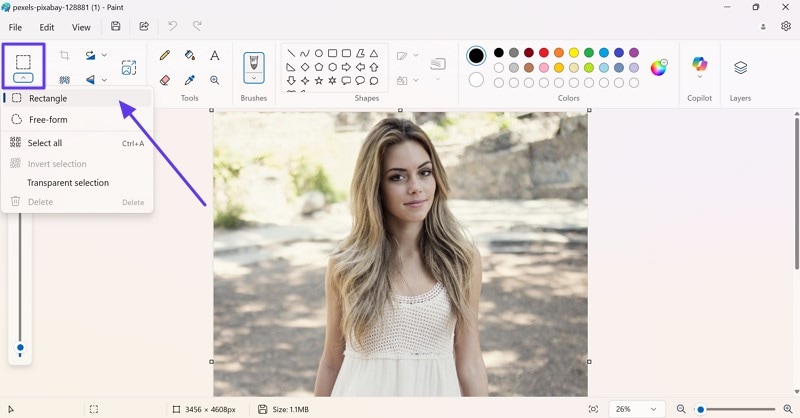
Schritt 2
Markieren Sie mit dem Mauszeiger den Teil, den Sie zuschneiden möchten, und drücken Sie auf das „Zuschneiden“ Tool aus dem Toolkit, um ihn zuzuschneiden.
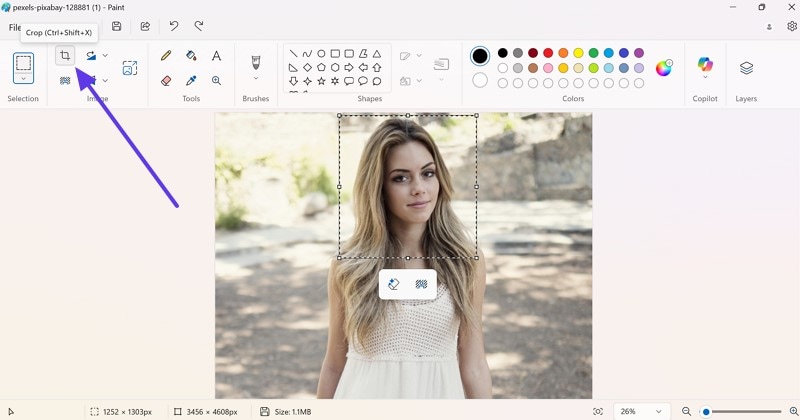
Schritt 3
Gehen Sie anschließend auf die Registerkarte „Datei“ und wählen Sie die Option „Speichern unter“, um das zugeschnittene Bild im gewünschten Format zu speichern.
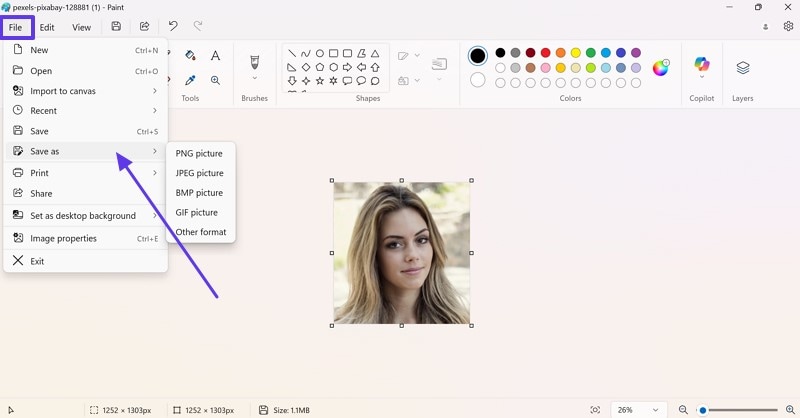
4. Eingebautes Mac Tool
Mac-Benutzer können verstehen, wie man ein Foto mit der Fotos-App zuschneidet, die zwei Optionen für das Zuschneiden bietet, darunter Auto und Zurücksetzen. Diese App bietet reibungslose Bearbeitungen auf allen Ihren Apple-Geräten und ist eine leistungsstarke Alternative zu Preview.
Wichtigste Funktionen
- Dabei werden die Tools zum Zuschneiden durch Optionen wie Filter und Anpassungen ergänzt.
- Sie können die Ränder oder Ecken ziehen, um den Bereich des Zuschneidens anzupassen.
- Bei der Bearbeitung können Sie verschiedene Effekte anwenden, um Ihr zugeschnittenes Motiv hervorzuheben.
Wie man ein Foto auf dem Mac zuschneidet
Schritt 1
Zum Starten öffnen Sie zunächst die Fotos-App und doppelklicken auf das Bild, um es zu öffnen. Navigieren Sie anschließend auf die „Bearbeiten“ Schaltfläche in der oberen rechten Ecke, um die Oberfläche zu öffnen.
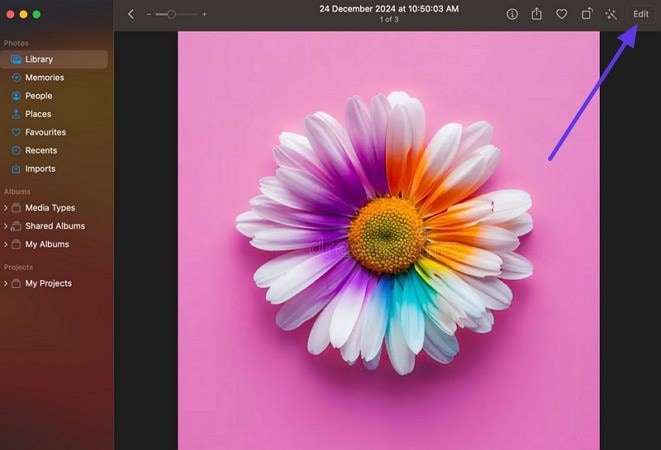
Schritt 2
Navigieren Sie in dem neuen Fenster zu dem „Zuschneiden“ Tool aus der obigen Symbolleiste und starten Sie den Zuschneidevorgang.
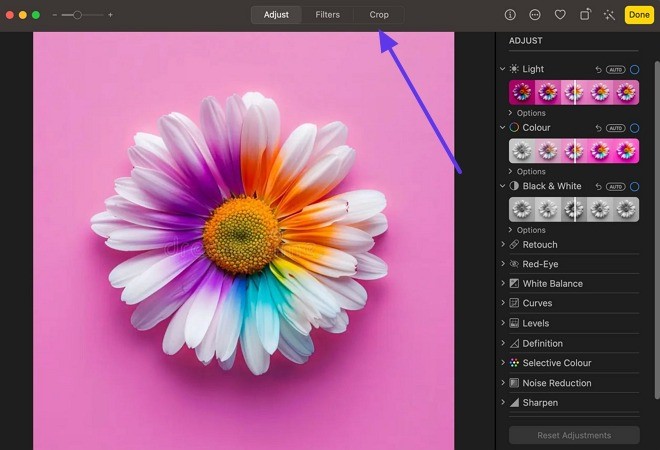
Schritt 3
Ziehen Sie dann den Rand oder die Ecken des Bildes, um den Bereich zum Zuschneiden anzupassen, und klicken Sie auf die „Fertig“ Schaltfläche, um die Änderungen zu speichern.
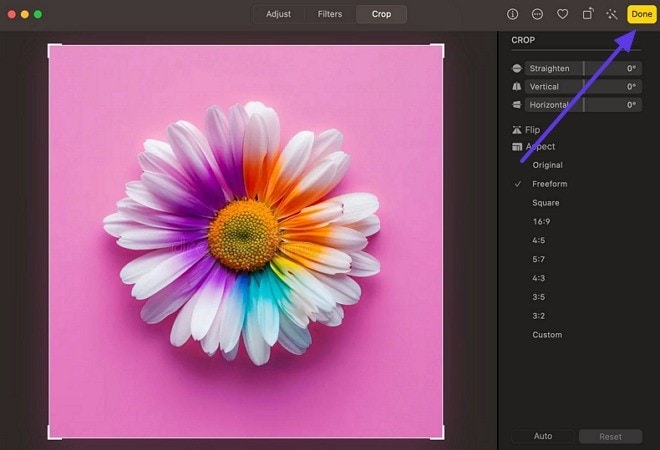
Teil 3. Wie kann man ein Bild auf dem iPhone/Android zuschneiden?
Nachdem wir uns mit den Desktop-Plattformen beschäftigt haben, schauen wir uns nun an, wie Sie ein Bild auf Ihrem Smartphone zuschneiden können. In diesem Abschnitt erfahren Sie, wie Sie Erinnerungen über die in Android und iOS integrierten Funktionen und mit einer zusätzlichen Drittanbieter-App bearbeiten können:
1. iOS Fotos App
Die iOS Fotos-App ist ein integriertes Bearbeitungssystem, das als einfaches Tool zum Trimmen getarnt ist. Zusätzlich zu der Frage, wie Sie ein Bild zuschneiden können, können Sie die Bilder anpassen und die Ergebnisse anschließend vergleichen.
Wichtigste Funktionen
- Sie können ein Bild nach Belieben horizontal oder vertikal zuschneiden.
- Damit können Benutzer verschiedene Filter anwenden und Farben für den professionellen Einsatz verbessern.
- Mit der Zurücksetzen Option können Sie die beim Zuschneiden vorgenommenen Einstellungen wiederherstellen.
Eine einfache Anleitung zum Zuschneiden von Bildern in der iOS Fotos App
Anweisungen. Öffnen Sie zunächst ein Bild in der Fotos-App und klicken Sie dann auf das „Bearbeiten“ Symbol in der unteren Symbolleiste. Drücken Sie im Bearbeitungsbildschirm auf das „Zuschneiden“ Symbol und passen Sie die Ecken Ihres Bildes mit Ihren Fingerspitzen an. Wenn Sie überzeugt sind, klicken Sie auf die „Fertig“ Schaltfläche in der oberen rechten Ecke, um die Änderungen zu speichern.
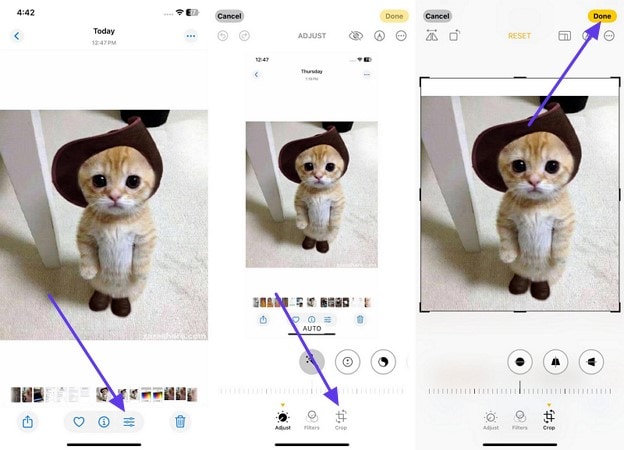
2. Google Fotos (Android)
Android-Nutzer können die Frage, wie Sie ein Foto zuschneiden, ganz einfach beantworten, indem sie ein Foto über Google Fotos öffnen und seine Ecken anpassen. Und nicht nur das: Sie können auch Änderungen vornehmen, indem Sie den Schieberegler je nach Grad bewegen.
Wichtigste Funktionen
- Nach dem Zuschneiden können Sie sich eine Vorschau ansehen, bevor Sie es als Kopie speichern.
- Benutzer können die Größe eines Bildes in Bezug auf Original, frei und quadratisch anpassen.
- Mit der neuen Funktion des magischen Editors können Sie jeden Monat 10 Fotos bearbeiten und speichern.
Umfassende schrittweise Anleitung zum Zuschneiden auf Android
Anweisungen. Besuchen Sie Google Fotos auf Ihrem Android und öffnen Sie ein beliebiges Foto zum Zuschneiden. Tippen Sie nun auf das Bild und wählen Sie die „Zuschneiden“ Option, die beim Tippen erscheint. Passen Sie zum Schluss die Ränder entsprechend an und klicken Sie auf die „Speichern“ Schaltfläche, um die Kopie zu speichern.
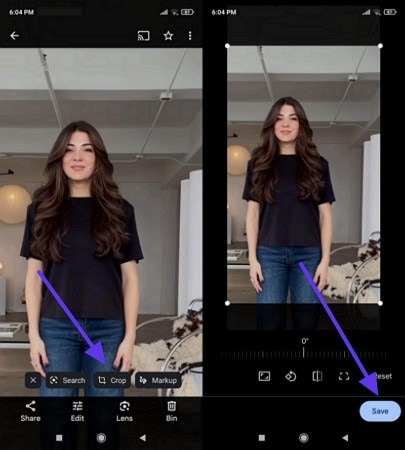
3. Snapseed App (iOS/Android)
Das Zuschneiden eines Bildes mit Snapseed ist ideal für alle, die eine genauere Kontrolle darüber haben möchten, wie sie ihre Bilder zuschneiden oder verbessern. Mit dieser App können Sie viel mehr als nur zuschneiden, z. B. Ausrichtungsraster und Perspektivenanpassung.
Wichtigste Funktionen
- Neben dem Zuschneiden können Sie mit dieser App auch die Bildgröße vergrößern.
- Sie stellt Ihnen zahlreiche Rahmen zur Auswahl, in denen Sie Ihre Fotos anpassen können.
- Der Hochformatmodus passt die Abmessungen Ihres Bildes automatisch an, ohne dass Sie es zuschneiden müssen.
Tutorial zum Zuschneiden von Bildern mit Snapseed
Anweisungen. Laden Sie Snapseed auf Ihr Handy herunter und wählen Sie die Option „Tippen Sie irgendwo, um ein Foto zu öffnen“, um Ihr Bild aus der Galerie hinzuzufügen. Navigieren Sie zu der Option „Tools“ am unteren Rand und wählen Sie das „Zuschneiden“ Tool aus dem Menü. Klicken Sie schließlich auf die „Häkchen“ Schaltfläche in der rechten unteren Ecke, um das Bild in der Galerie zu speichern.
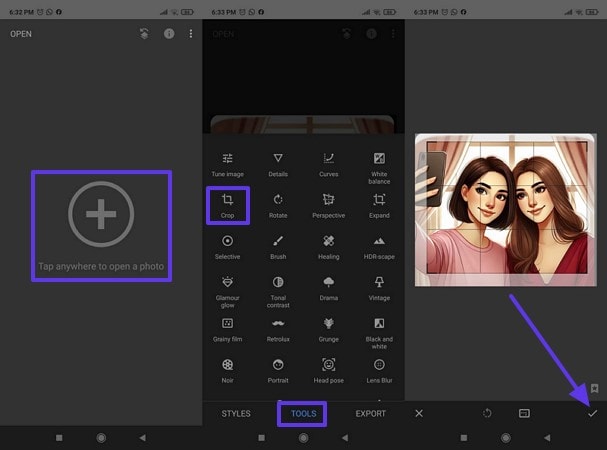
Teil 4. Wie trimmt man ein Foto online?
Obwohl es mehrere Tools gibt, die Sie offline und als Apps finden können, ist die Verwendung eines Online-Tools zum Zuschneiden für die Benutzer leichter zugänglich. Im Folgenden finden Sie einige der besten Online-Tools, mit denen Sie lernen können, wie man ein Foto zuschneidet:
1. Adobe Express
Mit diesem Tool können Sie Ihre Bilder dank der verschiedenen Optionen zum Zuschneiden ganz einfach in die perfekte Größe bringen. Mit dem Freiformfeld und den Hilfslinien können Sie für jede Plattform den idealen Zuschnitt erstellen, den Sie online teilen können.
Wichtigste Funktionen
- Greifen Sie auf weitere Trimm-Optionen auf der Hauptbearbeitungsseite zu, wie Formen und Seitenverhältnisse.
- Nehmen Sie Anpassungen an der ausgewählten Form oder dem Seitenverhältnis vor, z. B. Abrundung der Ecken, Skalierung und Drehung.
- Verwenden Sie verschiedene Optionen für die Deckkraft und die Positionierung, um Ihr Bild entsprechend auszurichten.
Schritt-für-Schritt-Anleitung dazu, wie man ein Foto mit Adobe Express trimmt
Lernen Sie jetzt, wie Sie ein Foto Ihres Produkts oder Bildes mit diesem reibungslosen Tool zuschneiden können:
Schritt 1
Rufen Sie das Tool zum Zuschneiden in einem beliebigen Browser auf, klicken Sie auf die Schaltfläche „Ihr Foto hochladen“ und laden Sie das gewünschte Bild hoch. Wählen Sie dann eine „Seitenverhältnis“ Option zum schnellen Zuschneiden und klicken Sie auf die Schaltfläche „In Adobe Express öffnen“.
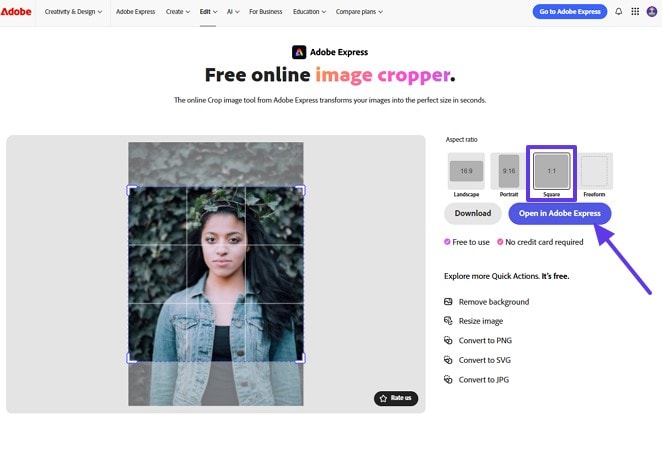
Schritt 2
Für das erweiterte Zuschneiden klicken Sie auf die „Zuschneiden“ Option in der Bildsymbolleiste auf der Hauptbearbeitungsseite.
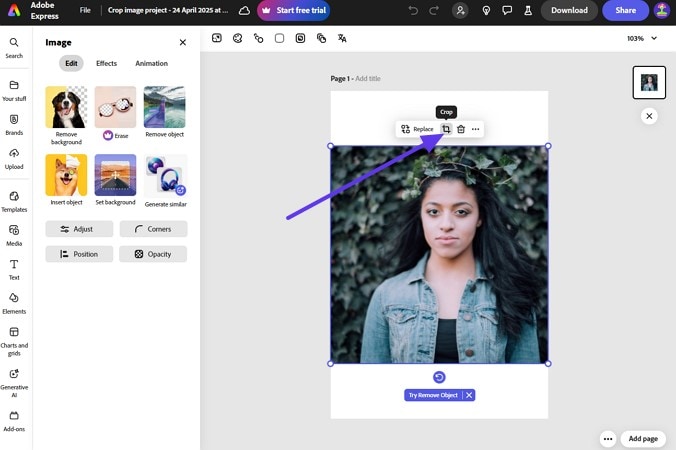
Schritt 3
Wählen Sie anschließend ein Seitenverhältnis oder klicken Sie auf die Anpassungsoption einer der „Formen“-Optionen. Passen Sie im Popup-Menü die Rundung der Ecken an, drehen und skalieren Sie sie nach Ihren Wünschen und wählen Sie „Herunterladen“.
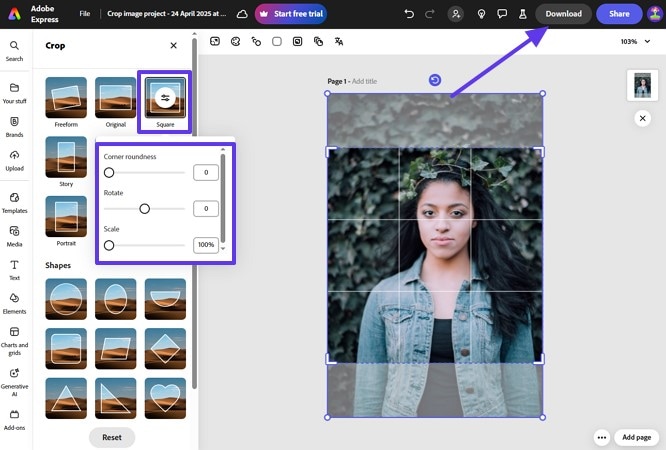
2. Canva
Mit diesem Tool zum Zuschneiden können Sie ein Bild in ausgewogener Größe erstellen, indem Sie aus einer Reihe von Seitenverhältnissen wählen, z.B. 16:9, 5:4, und mehr. Mit diesem Tool lernen Sie, wie Sie ein Foto in verschiedenen Bildformaten ohne Qualitätsverlust trimmen können.
Wichtigste Funktionen
- Verwenden Sie die Funktion zum intelligenten Zuschneiden, um ein perfekt getrimmtes Framework des Bildes zu erhalten.
- Wenden Sie verschiedene Anpassungen auf ausgewählte Bereiche an, z. B. Vordergrund, Hintergrund oder den angeklickten Bereich.
- Lassen Sie die Funktion zum automatischen Drehen den besten Winkel für ein zugeschnittenes Bild wählen.
Schritte zum Zuschneiden eines Bildes mit dem Canva Zuschneide-Tool
Canva bietet ein einfaches Verfahren zum Zuschneiden eines Fotos, das im Folgenden demonstriert wird:
Schritt 1
Rufen Sie zunächst die Webseite des Canva Tools zum Zuschneiden auf und klicken Sie auf die Schaltfläche „Bild hochladen“, um das Bild einzufügen.
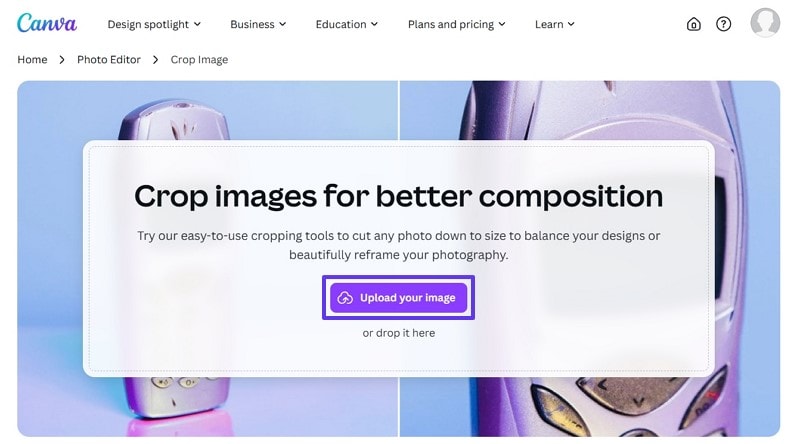
Schritt 2
Wenn sich ein „Zuschneiden“ Seitenfenster öffnet, wählen Sie „Seitenverhältnis“, bevor Sie auf die „Fertig“ Schaltfläche klicken.
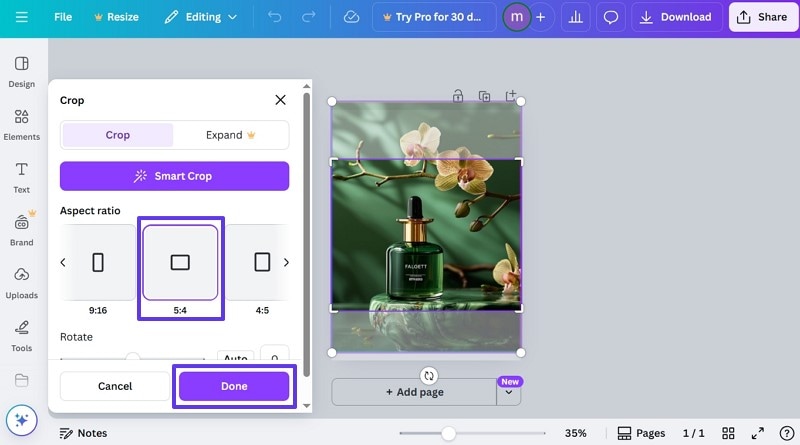
Schritt 3
Gehen Sie nach oben, klicken Sie auf die „Herunterladen“ Schaltfläche, erweitern Sie die „Dateityp“ Option und wählen Sie ein Dateiformat zum Herunterladen.
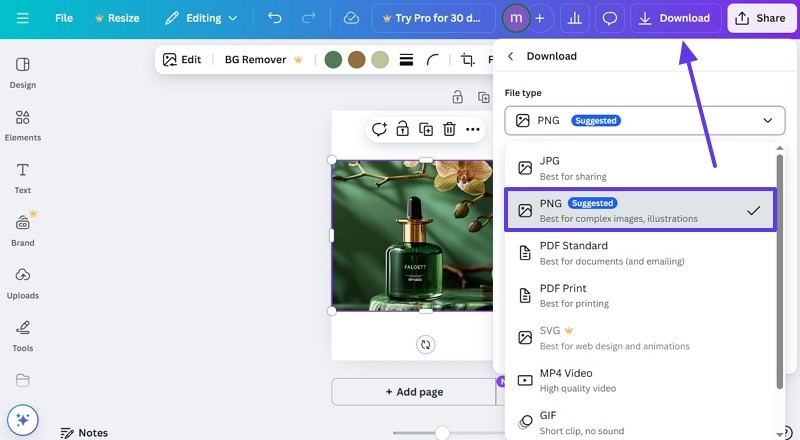
3. iLoveIMG
iLoveIMG bietet Ihnen jedes erdenkliche Tool zur Bildbearbeitung, z. B. zum Zuschneiden eines Bildes. Es kann ganz einfach verschiedene Bildformate schneiden und sie in Google Drive speichern, per Link weitergeben oder von der Webseite löschen.
Wichtigste Funktionen
- Nehmen Sie weitere Änderungen mit fortgeschrittenen Bildbearbeitungsoptionen wie Größenänderung, Konvertieren und mehr vor.
- Ändern Sie die Breite, Höhe und Positionierung des zugeschnittenen Bereichs manuell oder digital.
- Ändern Sie die Größe des zugeschnittenen Bildes in Pixeln oder Prozentwerten.
Anleitung dazu, wie man ein Bild online zuschneidet in iLoveIMG
Schritt 1
Nachdem Sie das Tool zum Zuschneiden geöffnet haben, klicken Sie auf die Schaltfläche „Bilder auswählen“ und laden das Bild hoch.
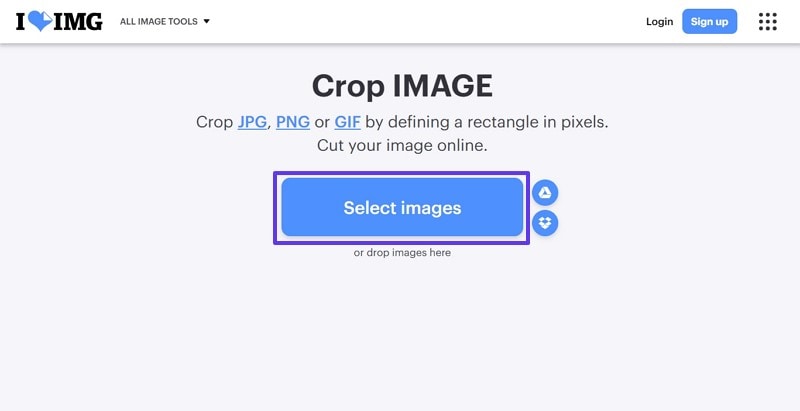
Schritt 2
Wählen Sie dann die verschiedenen „Zuschneideoptionen“ oder nur die Ränder des Zuschneidebereichs manuell aus, bevor Sie auf die Schaltfläche „Bild zuschneiden“ klicken.
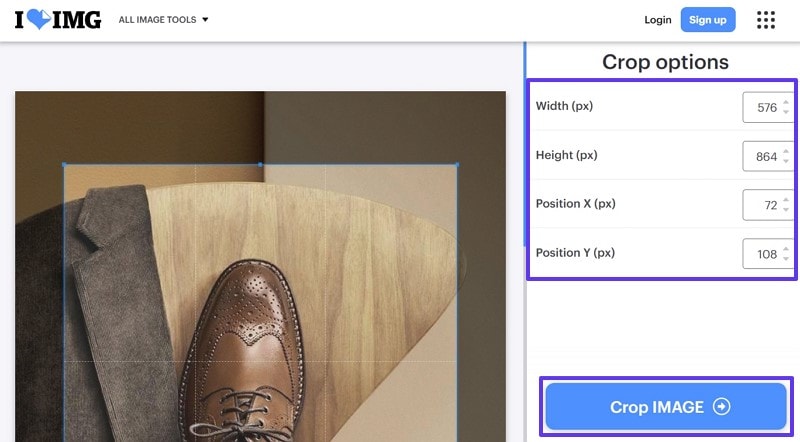
Schritt 3
Klicken Sie anschließend auf die Schaltfläche „Zugeschnittenes Bild herunterladen“, um es auf Ihrem Computer zu speichern.
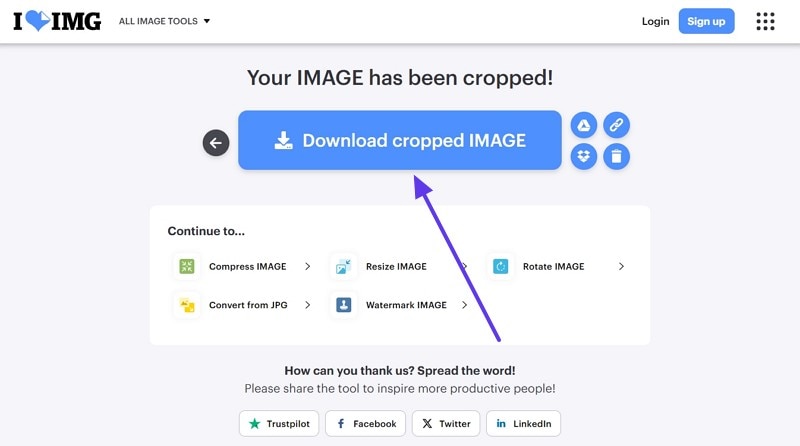
Teil 5. Praktische Tipps zum Zuschneiden, um jedes Foto, das Sie bearbeiten, zu verbessern
Das Zuschneiden mag einfach und unkompliziert klingen, aber Sie können trotzdem diese nützlichen Tipps befolgen, um zu lernen, wie man ein Bild richtig zuschneidet. Diese Tipps können Ihnen dabei helfen, die richtige Komposition, Betonung und mehr zu erreichen:
- Beseitigen Sie Ablenkungen: Sie können in das Bild hineinzoomen, um ein Pixel unerwünschter Elemente an den Rändern zu entfernen.
- Begradigen Sie den Horizont: Wenn das Bild waagerecht ist, achten Sie darauf, dass es waagerecht bleibt und korrigieren Sie schräge Horizonte, damit das Bild besser aussieht.
- Drittel-Regel: Stellen Sie sich vor dem Zuschneiden ein 3x3-Gitter um Ihr Bild vor und schneiden Sie entlang dieser Linien zu, um einen ausgewogenen Trimm zu erzielen.
- Qualität der Auflösung beibehalten: Wenn Sie ein Bild zuschneiden, sollten Sie die Auflösung überprüfen, denn manchmal kann die Qualität nach dem Zuschneiden sinken.
Fazit
In diesem Artikel finden Sie die effektivsten Methoden, um die Frage „Wie kann ich ein Foto zuschneiden?“ mit verschiedenen Offline-, Online- und Mobil-Apps zu beantworten. Ob Sie nun Ihre Motive reframen, Bilder optimieren oder mehr, in diesem Artikel finden Sie die gewünschten Tools. Außerdem ist der Wondershare UniConverter von allen in diesem Artikel besprochenen Tools das empfehlenswerteste Tool zum Zuschneiden Ihrer Fotos im Stapel ohne Qualitätsverlust.




